Trong một số trường hợp, bạn có nhu cầu chỉ cấu hình một vài thông số chung cho toàn bộ thiết bị vigorAP trong hệ thống (ví dụ tên SSID, mật khẩu), các thông số khác vẫn giữ nguyên cấu hìnhcủa của từng VigorAP. Bạn có thể thực hiện như sau:
Dưới đây là ví dụ chỉ đồng bộ tên Wi-Fi và mật khẩu cho tất các các VigorAP bằng VigorConnect.
Bước 1: Cài đặt VigorConnect và và thêm VigorAP để quản lý
Thực hiện theo hướng dẫn: https://www.anphat.vn/draytek-vigoracs/huong-dan-cau-hinh-vigor-access-point-bang-vigorconnect
Bước 2: Tạo Profile.
- Chọn Network của bạn >> NETWORK MENU >> Configuration >> AP Profile >> Add New Profile
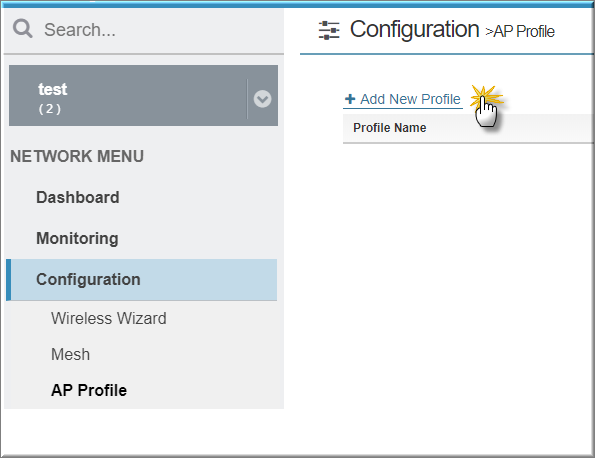
Bước 3: Add a Profile
- Profile Name: Điền tên Profile.
- AP Login Username: Tên đăng nhập vào các VigorAP.
- AP Login Password: Mật khẩu đăng nhập vào các VigorAP.
- Setting Mode: chọn Advanced
- Select All: chọn OFF
- Sau đó nhấn Save để hoàn tất.
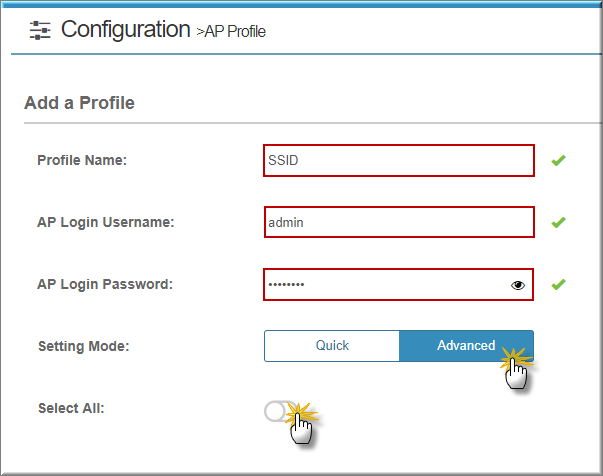
Bước 4: Cấu hình cho Profile.
Chọn AP Profile vừa tạo >> nhấn Edit
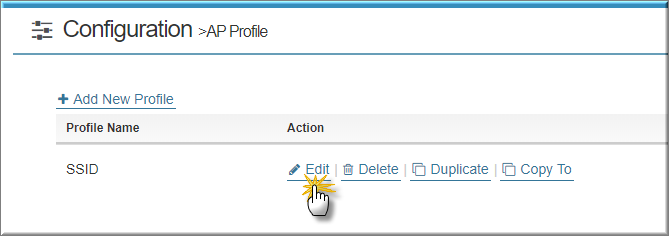
- Vào SSID Settings >> 2.4Ghz SSID, chọn SSID cần cấu hình (ví dụ SSID1) >> nhấn Edit.
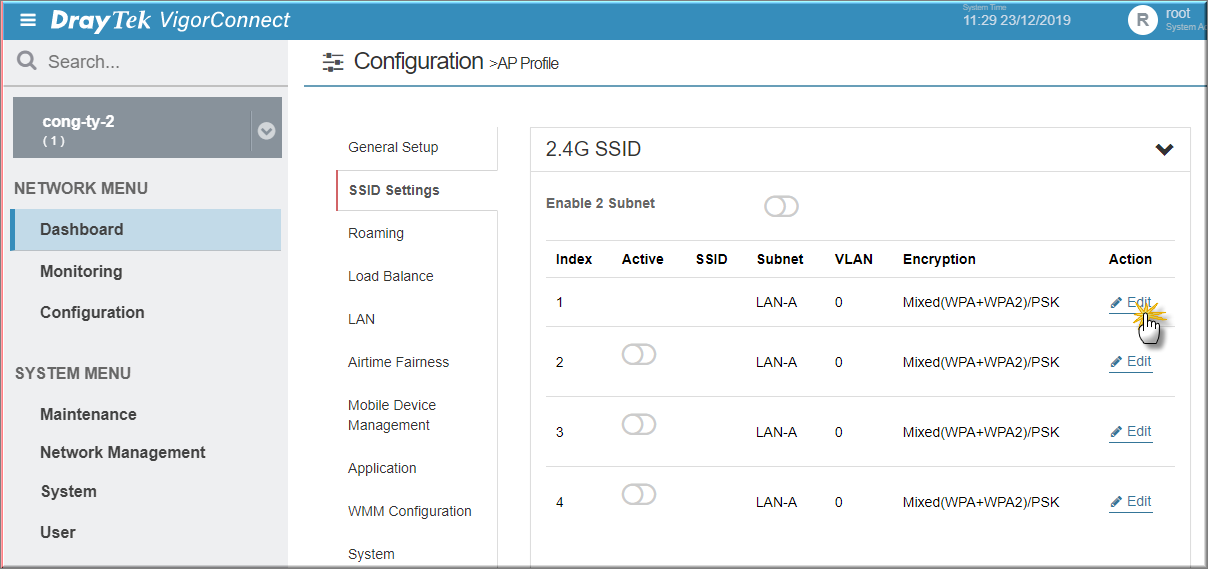
- General Settings: Cấu hình tên Wi-Fi
+ Check vào SSID: đổ cấu hình thay đổi SSID
+SSID: Điền tên SSID bạn mong muốn. Source Subnet: Chọn LAN sử dụng, mặc định LAN A.
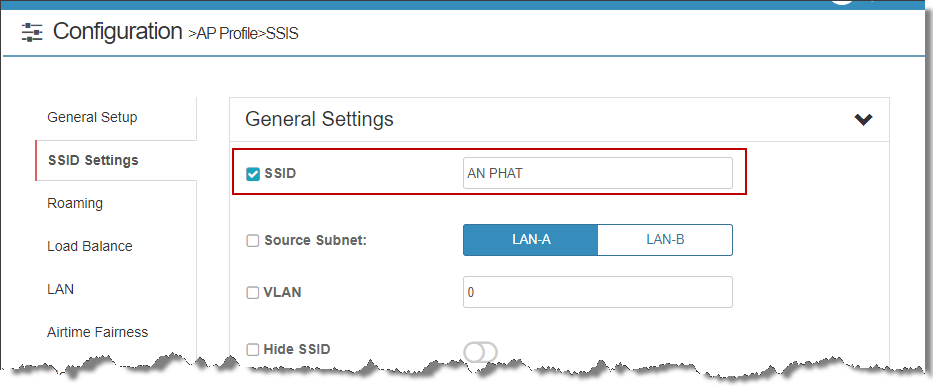
- Security Settings:
+ Check Vào Pass Phrase: đổ cấu hình thay đổi mật khẩu Wi-Fi
+ Pass Phrase: Điền mật khẩu bạn mong muốn.
- Sau khi hoàn tất, nhấn “Save” để lưu cấu hình.
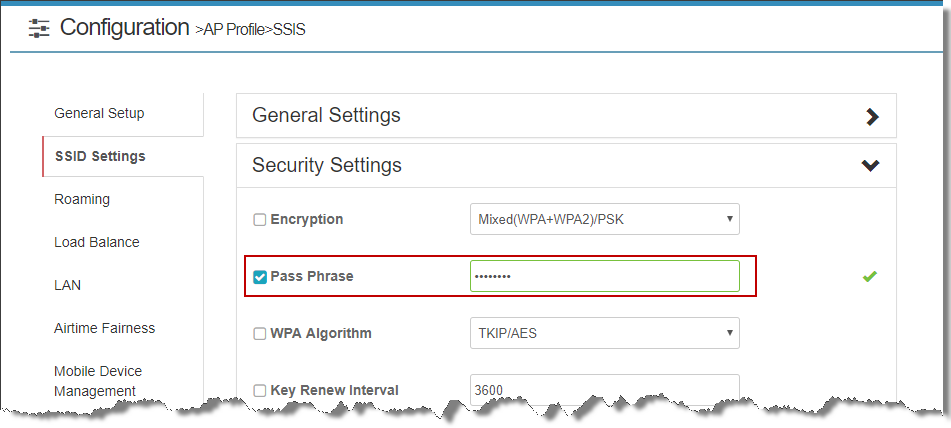
Thực hiện tương tự cho các SSID khác của tần số 2.4G SSID ,5G, và 5G2 SSID. (Lưu ý: Muốn kích hoạt và thay đổi thông số SSID2 thì phải chỉnh sửa thông tin SSID1 (SSID trước, liền kề). Tương tự cho SSID 3,4.) >> nhấn Save Profile
Lưu ý:
+ Mỗi băng tần cho phép tạo tối đa 4 SSID, để kích hoạt SSID ta bật tính năng Active cho SSID đó.
+ Cấu hình tương tự cho những SSID và băng tần khác.
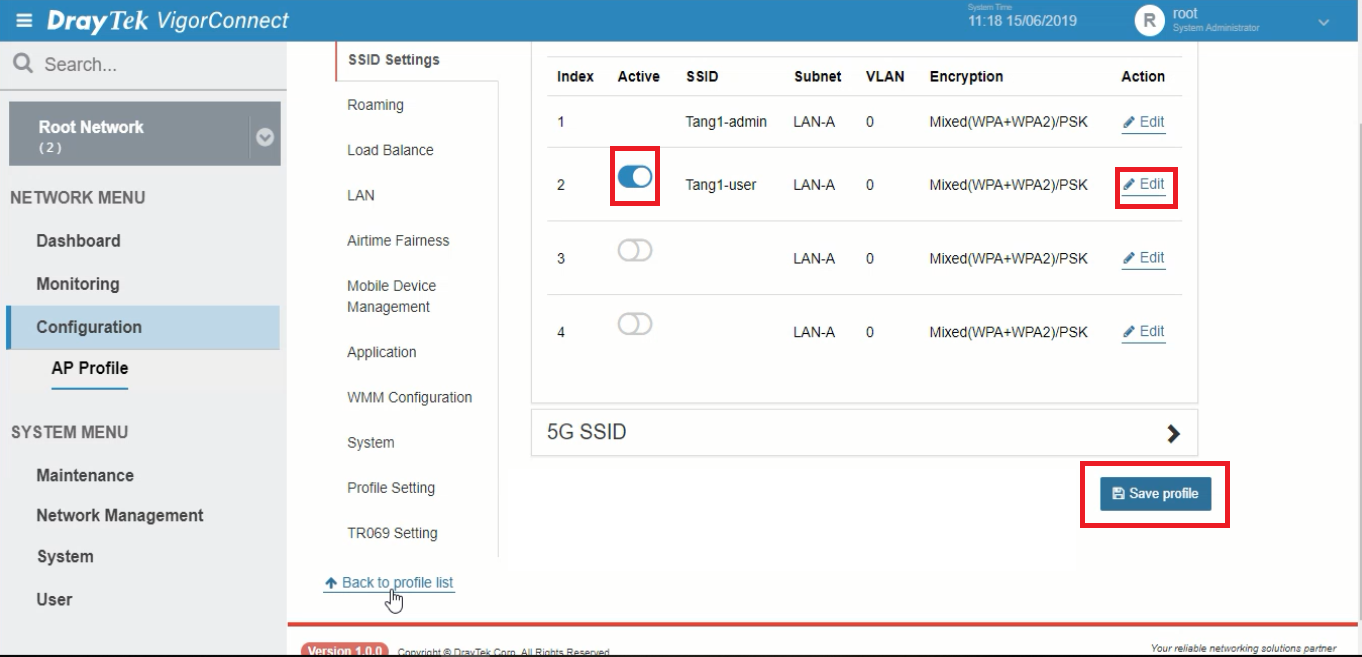
Bước 5: Đổ cấu hình Profile cho những thiết bị VigorAP.
- Device Provisioning >> Root Network >> AP Profile
+ Ở AP Profile của Root Network ta chọn Profile cần đổ cấu hình.
+ Ở AP Profile của từng thiết bị, ta chọn chế độ As Parent.
- Sau đó nhấn “Apply” để hoàn tất cấu hình.
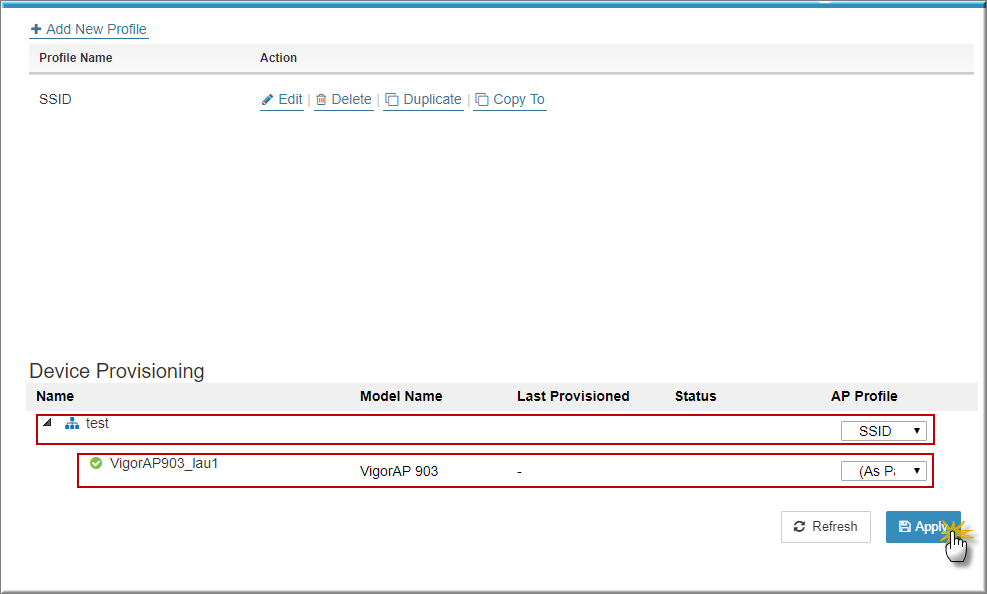
- Kiểm tra trạng thái đồng bộ cấu hình

Hãy liên lạc với chúng tôi để được hỗ trợ:
Văn phòng TPHCM: (028) 3925 3789
Chi nhánh miền Bắc: (024) 3781 5089
Chi nhánh miền Trung: (0236) 367 9515
Hotline Hỗ Trợ Kỹ Thuật: 1900 633 641
Fanpage Hỗ Trợ Kỹ Thuật: facebook.com/AnPhat
Kênh youtube Hỗ Trợ Kỹ Thuật: AnPhatITOfficial







